La interfaz es la forma que tiene una aplicación de comunicarse con el usuario. Hemos hecho mucho énfasis en que sea sencillo y fácil de manejar, y que todas las características requieran la menor cantidad de operaciones por parte del usuario.
Hay una serie de características comunes a todas las pantallas, que hacen que el comportamiento de Laudus sea consistente a lo largo de todas las pantallas de acceso a datos y análisis de los mismos.
Las pantallas de introducción de datos
La entrada y modificación de datos es la parte principal de un sistema ERP y donde más tiempo estará el usuario. Todas las pantallas de introducción de datos tienen la misma estructura:
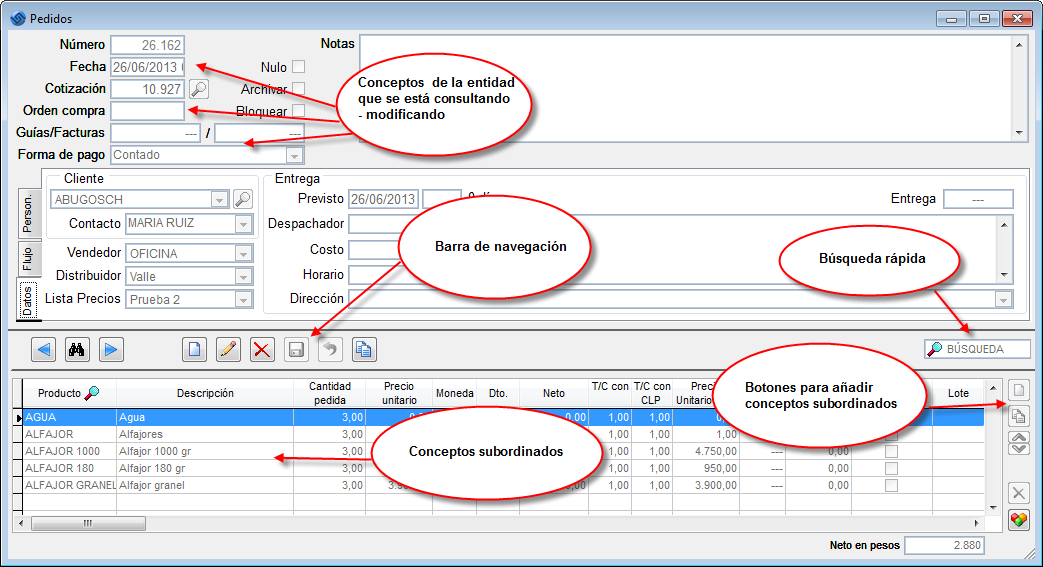
Barra de navegación
Esta barra es con la que el usuario navega por los "registros" (cada registro es cada entidad de un concepto, por ejemplo, cada cliente), y los edita, añade, o elimina. Está compuesta de los siguientes botones:
![]() Anterior: muestra el registro anterior. Si hay una búsqueda rápida activada, navega entre todos los registros que satisfacen el criterio de la búsqueda.
Anterior: muestra el registro anterior. Si hay una búsqueda rápida activada, navega entre todos los registros que satisfacen el criterio de la búsqueda.
El atajo de teclado el ALT-A
![]() Buscar: busca un registro. Cuando se presiona sobre buscar, aparece la pantalla de búsqueda personalizada para cada entidad.
Buscar: busca un registro. Cuando se presiona sobre buscar, aparece la pantalla de búsqueda personalizada para cada entidad.
El atajo de teclado el ALT-L (de Localizar, ya que la B está reservada a Borrar)
![]() Siguiente: muestra el registro siguiente. Si hay una búsqueda rápida activada, navega entre todos los registros que satisfacen el criterio de la búsqueda.
Siguiente: muestra el registro siguiente. Si hay una búsqueda rápida activada, navega entre todos los registros que satisfacen el criterio de la búsqueda.
El atajo de teclado el ALT-S
![]() Nuevo: añade un registro nuevo. Al estar en modo de añadir un registro nuevo, se habilitan todas las casillas de la pantalla, y se muestran en rojo aquellos conceptos que son obligatorios (por ejemplo, el RUT de un proveedor, que si no se ingresa no se permite añadir el proveedor).
Nuevo: añade un registro nuevo. Al estar en modo de añadir un registro nuevo, se habilitan todas las casillas de la pantalla, y se muestran en rojo aquellos conceptos que son obligatorios (por ejemplo, el RUT de un proveedor, que si no se ingresa no se permite añadir el proveedor).
El atajo de teclado el ALT-N
![]() Editar: permite hacer cambios en el registro mostrado en pantalla.
Editar: permite hacer cambios en el registro mostrado en pantalla.
El atajo de teclado el ALT-E
![]() Borrar: para borrar el registro actual. Siempre se pregunta se se desea borrar el registro antes de borrarlo definitivamente.
Borrar: para borrar el registro actual. Siempre se pregunta se se desea borrar el registro antes de borrarlo definitivamente.
El atajo de teclado el ALT-B
![]() Guardar: cuando se está añadiendo o modificando un registro, permite guardar los cambios realizados.
Guardar: cuando se está añadiendo o modificando un registro, permite guardar los cambios realizados.
El atajo de teclado el ALT-G
![]() Deshacer: cuando se está añadiendo o modificando un registro, permite descartar los cambios realizados.
Deshacer: cuando se está añadiendo o modificando un registro, permite descartar los cambios realizados.
El atajo de teclado el ALT-D
![]() Replicar registro: este botón sólo se muestra en algunas pantallas. Cuando está activo, permite copiar el registro actual a uno nuevo con fecha nueva.
Replicar registro: este botón sólo se muestra en algunas pantallas. Cuando está activo, permite copiar el registro actual a uno nuevo con fecha nueva.
Por ejemplo, en el caso de las órdenes de compra, es frecuente realizar siempre el pedido por la misma cantidad de productos a un proveedor de manera periódica. Así, cuando se quiere volver a hacer la misma orden de compra que hace un mes pero con fecha de hoy, basta con ir a la orden de compra de hace un mes, replicarla, y poner fecha de hoy.
La barra de navegación tiene dos modos: de navegación, y de edición.
•Modo de navegación: permite desplazarse entre los registros, y una vez localizado el registro deseado, modificarlo. También puede añadir nuevos registros.
![]()
•Modo de edición: cuando está añadiendo o modificando un registro, los botones cambian de estado para que sólo pueda guardar o deshacer los cambios realizados.
![]()
En este modo, no se puede cerrar la pantalla activa hasta que se guarden los cambios (o se descarten).
Búsqueda rápida
La mayoría de las búsquedas suelen ser siempre por un mismo concepto. Por ejemplo, en la pantalla de clientes se suele buscar por el nombre o RUT del mismo; en la pantalla de pagos, lo más normal es buscar por número de documento o por la fecha del mismo.
Por esta razón se introdujo esta casilla, para hacer búsquedas de una manera más "rápida".
![]() Al entrar en la casilla, se despliega una pequeña ayuda de qué se espera que el usuario introduzca. En función de lo que se introduzca, Laudus adapta la búsqueda.
Al entrar en la casilla, se despliega una pequeña ayuda de qué se espera que el usuario introduzca. En función de lo que se introduzca, Laudus adapta la búsqueda.
Por ejemplo, en el caso de los clientes, si el usuario introduce un número, se busca por el RUT, y si el usuario introduce letras, se busca por el nombre del cliente.
También se puede hacer una búsqueda por cualquier concepto, anteponiendo un asterisco. Por ejemplo, si se introduce "*Espoz", Laudus buscará aquellos clientes que tengan la palabra "Espoz" en cualquier concepto, por ejemplo la dirección. Si quiere buscar todos aquellos clientes que tengan una dirección de email de entel, simplemente introduzca "*@entelchile".
Cuando ha introducido una búsqueda, los botones ![]() "Anterior" y
"Anterior" y ![]() "Siguiente" se mueven entre aquellos registros que satisfacen la condición de búsqueda. Si el usuario introduce "MARCELO", presionando Anterior y Siguiente se va navegando entre los clientes que se llaman "Marcelo".
"Siguiente" se mueven entre aquellos registros que satisfacen la condición de búsqueda. Si el usuario introduce "MARCELO", presionando Anterior y Siguiente se va navegando entre los clientes que se llaman "Marcelo".
![]()
Esta barra es común a todas las pantallas, y además de proveer la típica funcionalidad de ![]() Cortar (Ctrl-X),
Cortar (Ctrl-X), ![]() Copiar (Ctrl-C) y
Copiar (Ctrl-C) y ![]() Pegar (Ctrl-V), incluye los botones "enviar a" para enviar la información a diferentes medios.
Pegar (Ctrl-V), incluye los botones "enviar a" para enviar la información a diferentes medios.
Esta funcionalidad de poder enviar la información de diversas formas es de una máxima utilidad. El comportamiento depende de si la pantalla tiene un informe asociado o no. Por ejemplo, la pantalla de Cotizaciones tiene el informe asociado que muestra la cotización en pantalla. La pantalla de Control de tesorería no tiene un informe asociado, y se envía la información tal cual se muestra en la pantalla.
•![]() Enviar a un archivo (Guardar como): permite guardar el informe asociado o la información de la pantalla en varios formatos: PDF (Acrobat), Excel, Word, HTML, ó XML.
Enviar a un archivo (Guardar como): permite guardar el informe asociado o la información de la pantalla en varios formatos: PDF (Acrobat), Excel, Word, HTML, ó XML.
•![]() Enviar a Excel: este botón envía la cuadrícula que se ve en la pantalla a Excel. Funciona siempre y cuando haya una cuadrícula (filas y columnas), aunque sean los productos de una factura, o cuando se está buscando una cotización, por ejemplo. Para que funcione necesita que esté instalado Excel 97 o superior, y Laudus se encarga de abrir Excel y formatear la planilla de cálculo resultante.
Enviar a Excel: este botón envía la cuadrícula que se ve en la pantalla a Excel. Funciona siempre y cuando haya una cuadrícula (filas y columnas), aunque sean los productos de una factura, o cuando se está buscando una cotización, por ejemplo. Para que funcione necesita que esté instalado Excel 97 o superior, y Laudus se encarga de abrir Excel y formatear la planilla de cálculo resultante.
•![]() Enviar por eMail: elabora un archivo en PDF o HTML y lo envía por email. Consulte la sección de Opciones para obtener más información de cómo seleccionar el formato y las diferentes formas de envío que ofrece Laudus.
Enviar por eMail: elabora un archivo en PDF o HTML y lo envía por email. Consulte la sección de Opciones para obtener más información de cómo seleccionar el formato y las diferentes formas de envío que ofrece Laudus.
•![]() Enviar a la impresora: imprime el informe asociado o la información de pantalla.
Enviar a la impresora: imprime el informe asociado o la información de pantalla.
•![]() Enviar a la pantalla: presentación preliminar del informe asociado o información en pantalla.
Enviar a la pantalla: presentación preliminar del informe asociado o información en pantalla.
•El botón ![]() es el botón de trazado, y sirve para poder trazar el "camino" de una venta o compra. Si, por ejemplo, el usuario está viendo un pedido de venta, y pulsa este botón de trazado, se le muestra la cotización que dio origen a este pedido, y la/s guías de despacho y/o facturas que generó este pedido.
es el botón de trazado, y sirve para poder trazar el "camino" de una venta o compra. Si, por ejemplo, el usuario está viendo un pedido de venta, y pulsa este botón de trazado, se le muestra la cotización que dio origen a este pedido, y la/s guías de despacho y/o facturas que generó este pedido.
Mucha de la información de Laudus se puede obtener mediante gráficos. En las Estadísticas, Balances, Mayor, Resumen Mensual, o Control de Oportunidades, por ejemplo.
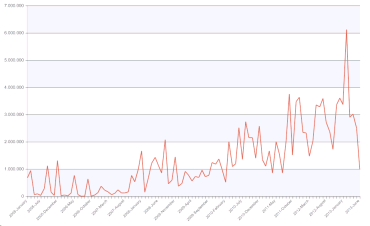
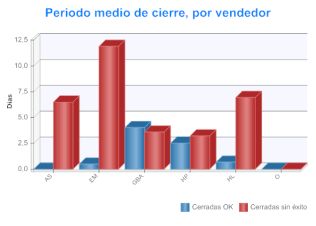
Para cambiar opciones del gráfico, puede presionar el botón derecho del mouse encima del gráfico, y obtendrá el siguiente submenú:
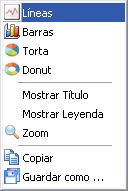
con las siguientes opciones:
•Líneas, Barras, Torta, Donut: para cambiar el tipo de gráfico en función de los datos representados.
•Mostrar título: si desea agregar un título al gráfico, podrá editarlo haciendo doble click sobre él.
•Mostrar Leyenda: para obtener la leyenda en el caso de representar varias series en el gráfico.
•Zoom: para hacer el gráfico más grande.
•Copiar: copia el gráfico en el portapapeles, para que que pueda pegarlo en un documento suyo, por ejemplo una memoria de resultados de la compañía.
•Guardar como: le da la opción de guardar el gráfico en un archivo en su computador en varios formatos gráficos.